
1.新建一个600 * 350像素的文件,背景填充为黑色,然后打上白色文字效果如图1

<图1>
2.调出文字的图层样式,参数设置如图,3,效果如图4
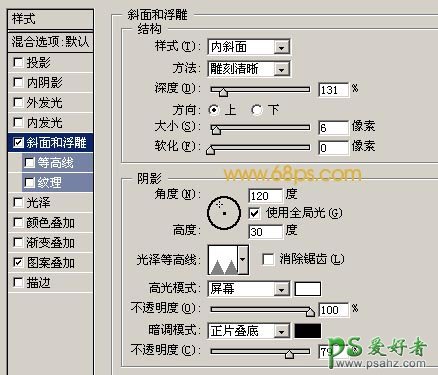
<图2>

<图3>

<图4>
3.调出文字的选区执行菜单:选择 > 修改 > 收缩 数值为6,确定后新建一个图层填充为白色如图5

<图5>
4.执行菜单:滤镜 > 风格化 > 凸出,参数设置如图6,确定后按Ctrl + M调下曲线参数设置如图7,确定后完成最终效果。

<图6>

<图7>

<图8>